Association de composants à des thèmes
Vous pouvez associer des composants, des présentations de section et des groupes de composants à un thème pour utiliser un sous-ensemble de composants spécifique avec le thème.
En tant que développeur, vous pouvez créer un thème et des composants pour un modèle à partir duquel les services de marketing pourront créer des sites afin de promouvoir les produits de votre organisation. En associant un composant à un thème, vous le rendez disponible lorsque l'utilisateur sélectionne Composants de thème dans le générateur de site. Dans l'onglet Composants de thème, l'utilisateur verra uniquement les composants que vous avez associés au thème. Lorsque vous associez un composant au thème, vous vous assurez que ce composant sera exporté avec le modèle de site, même s'il n'est pas utilisé sur le site.
Pour associer un composant à un thème, procédez comme suit :
-
Dans Oracle Content Management, cliquez sur Développeur dans le menu de navigation de gauche.
-
Sur la page Développeur, cliquez sur Afficher tous les thèmes.
-
Sur la page Thèmes, sélectionnez un thème et cliquez sur Propriétés dans le menu contextuel ou sélectionnez cette option dans la barre d'actions.
-
Cliquez sur Composants de thème pour ouvrir l'onglet Composants de thème.
-
Sélectionnez des composants à associer au thème et catégorisez-les :
-
Dans la liste déroulante Sélectionner un composant, choisissez un composant personnalisé.
-
Pour le premier composant que vous choisissez, saisissez le nom de la catégorie à créer pour le composant.
-
Pour tout composant supplémentaire, sélectionnez une catégorie existante ou créez-en une.
-
Cliquez sur Ajouter un composant.
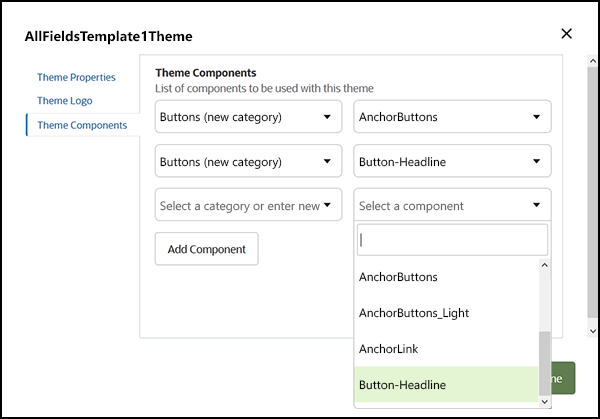
Description de l'illustration GUID-61AE4C6C-0EA5-4DC9-A18A-46375E78ABE7-default.png -
-
Cliquez sur Enregistrer pour associer les composants sélectionnés au thème.
-
Sur la page Thèmes, sélectionnez un thème et cliquez sur Propriétés pour ouvrir à nouveau l'onglet Composants de thème.
-
Vérifiez que les composants sélectionnés ont été enregistrés.
Pour enlever un composant associé à un thème, cliquez sur X en regard du nom du composant dans l'onglet Composants de thème, puis cliquez sur Oui dans la boîte de dialogue Enlever un composant.
Sur la page Détails du modèle, vous pouvez consulter la liste des composants associés au thème qu'un modèle utilise. Les références aux composants associés au thème sont stockées dans le fichier components.json du thème.
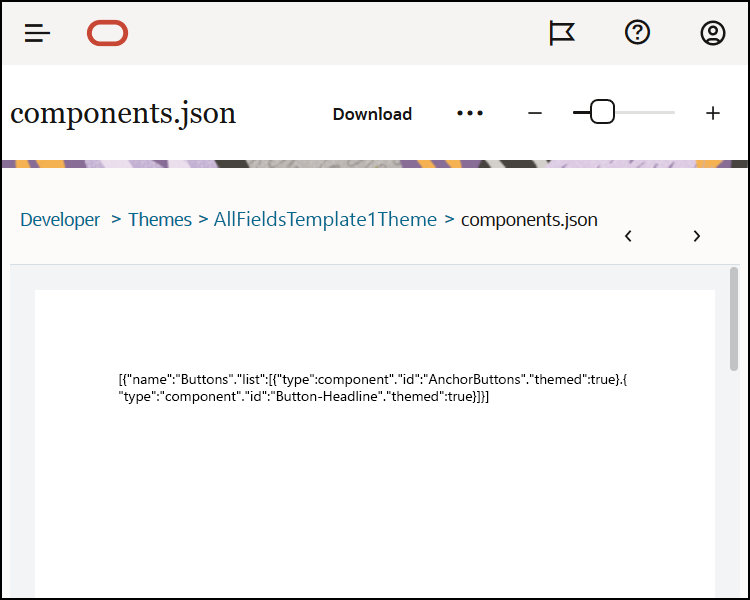
Description de l'illustration GUID-CE8EF166-B216-4F2F-84E2-953350E00F4E-default.png
Une fois que vous avez configuré l'association de thème, vous pouvez déployer un modèle vers Oracle Content Management et le partager avec l'équipe marketing. Lorsque les services de marketing choisissent ce thème pour leur site, ils verront uniquement les composants que vous avez indiqués pour le thème dans l'onglet Composants de thème du générateur de site. La liste des composants personnalisés et celle de tous les composants comprennent également les composants associés à des thèmes.
Association d'un composant à un thème dans OCE Toolkit
Pour associer un composant à un thème dans OCE Toolkit, vous pouvez employer la commande CEC suivante. Le composant apparaîtra dans l'onglet Composants de thème du générateur de site, ainsi que dans la liste des composants personnalisés et celle de tous les composants.
cec add-component-to-theme <component>
La commande cec suivante enlève l'association qui lie un composant à un thème.
cec remove-component-from-theme <component>
Pour plus d'informations sur OCE Toolkit, reportez-vous à Développement avec OCE Toolkit.